Cum se convertește un fișier video într-un MP3 cu VLC

Ați avut vreodată un videoclip, dar vroiați doar sunetul de la acesta? Iată cum puteți extrage doar audio dintr-un videoclip și salvați-l ca MP3 folosind VLC.
Ai avut vreodată un fișier video, ci doar ai doritsă aveți un MP3 din sunet? Poate că doriți o copie audio a spectacolului live al unui artist muzical, audio al unei discuții de pe panoul pe care l-ați înregistrat sau audio al unui videoclip pe care cineva l-a luat pe telefonul dvs. și v-a trimis-o. Oricare ar fi motivul, dacă doriți doar sunetul dintr-un fișier video, iată cum îl puteți utiliza folosind aplicația VLC gratuită.
Extrageți audio dintr-un videoclip în MP3 utilizând VLC
- Deschideți VLC și mergeți la Media> Conversie / Salvare.
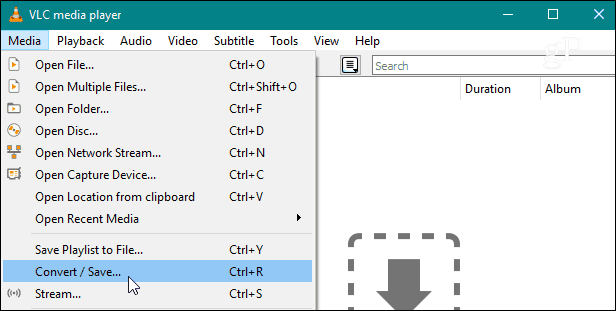
- În continuare, în fereastra Open Media, faceți clic pe butonul Adăuga buton pentru a naviga la fișierul video pe care doriți să-l convertiți. Apoi, în partea de jos a ferestrei atingeți meniul derulant și selectați Convertit din meniu.
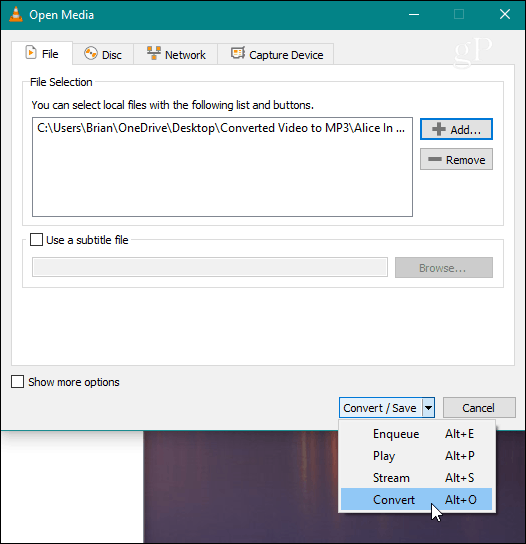
- În ecranul de conversie, alegeți Audio - MP3 din meniul derulant „Profil”.
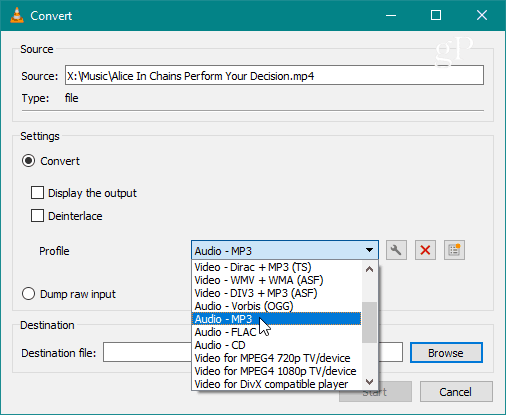
- Pentru câmpul Destinație, navigați la locațieunde doriți fișierul MP3 convertit - nu uitați să vă asigurați că verificați dublu numele fișierului, deoarece acesta va adăuga automat tipul formatului video în numele fișierului. Apoi, când sunteți gata, faceți clic pe butonul start
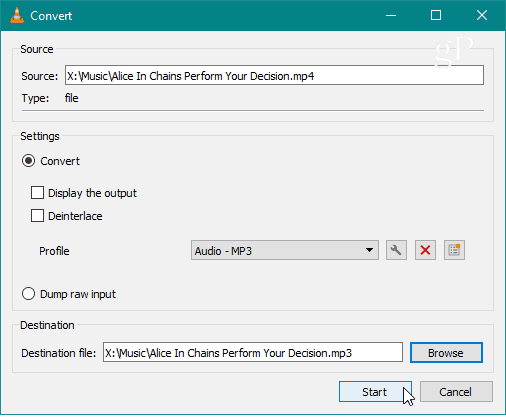
- Ești gata. Acum așteptați convertirea fișierului. Veți vedea că VLC convertește fișierul în folderul de destinație pe care l-ați selectat și va exista o bară de progres în partea de jos pe care puteți să o monitorizați când este terminat.
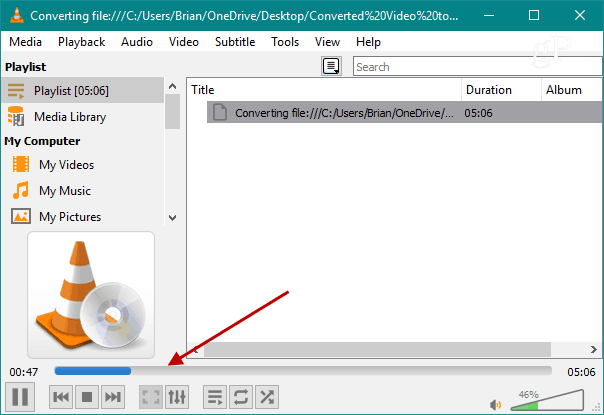
Nu veți primi niciun mesaj special de la VLCanunțându-vă că conversația fișierului este completă. Bara de progres va dispărea pur și simplu din VLC la final. Perioada de timp necesită variază în funcție de lungimea și dimensiunea fișierului video. Deschideți folderul de destinație pe care l-ați ales și acolo veți găsi fișierul dvs. MP3 doar cu sunetul din videoclip.
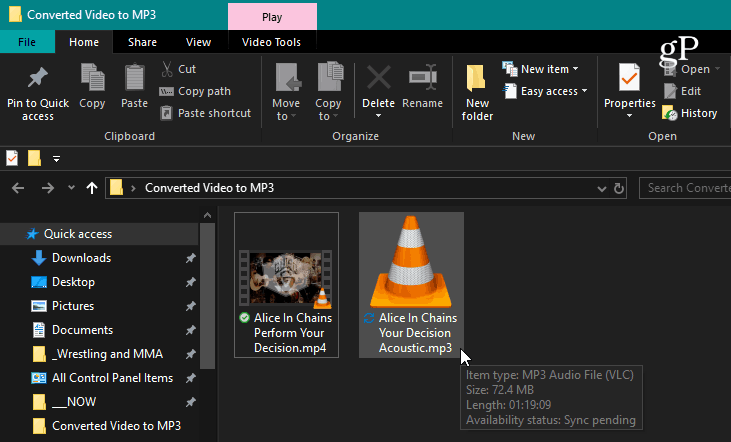
Cam despre asta e! Acum puteți lua acel fișier și pune-l pe telefon sau pe orice dispozitiv pe care doriți să îl ascultați. De asemenea, merită să remarcăm că îl puteți converti în alt format decât cel MP3. Unul din meniul derulant „Convert” există, de asemenea, formate precum wav, flac și ogg.
VLC este capabil de mult mai mult decât doar să joaceorice format de fișier media pe care îl aruncați. Recent am abordat cum să înregistrați camera web cu aceasta. Și mai mult, consultați articolul nostru despre cinci lucruri pe care nu știați că le puteți face cu VLC.










Lasa un comentariu